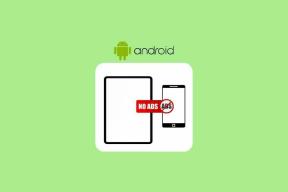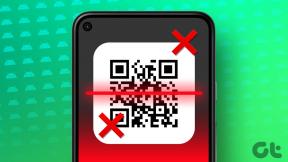Ako pridať, zmeniť a odstrániť profilový obrázok telegramu
Rôzne / / April 03, 2023

V posledných rokoch sa Telegram vyvinul do jednej z najlepších a najpopulárnejších aplikácií na odosielanie správ. Aplikácia je k dispozícii na stiahnutie pre operačné systémy Android, iOS a Windows. Telegram umožňuje používateľom chatovať s priateľmi v individuálnych a skupinových chatoch. Používatelia môžu tiež uskutočňovať audio a video hovory z telegramu. Ak ste novým telegramom, možno vás zaujíma, ako si nastaviť účet. Jedna z prvých vecí, ktoré vás môžu napadnúť, je, ako pridať profilový obrázok Telegramu. V tejto príručke vám vysvetlíme, ako nastaviť svoj profilový obrázok a ako pridať viacero profilových obrázkov Telegramu. Tiež budete vedieť, ako zmeniť profilový obrázok Telegramu. Preto pokračujte v čítaní a nájdite podrobného sprievodcu nastavením dokonalého telegramového profilového obrázku.
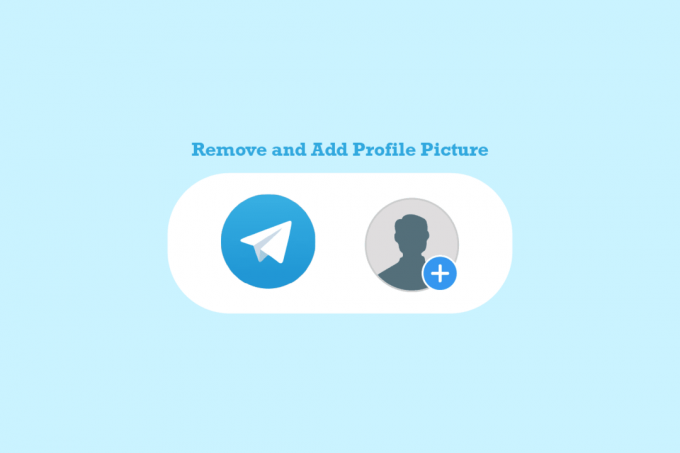
Obsah
- Ako pridať, zmeniť a odstrániť profilový obrázok telegramu
- Ako pridať profilový obrázok telegramu do mobilnej aplikácie
- Ako odstrániť profilový obrázok telegramu v mobilnej aplikácii
- Ako pridať profilový obrázok telegramu do aplikácie pre stolné počítače
- Ako odstrániť profilový obrázok telegramu na pracovnej ploche
- Ako pridať viacero profilových obrázkov telegramu do telegramu
- Ako pridať viacero profilových obrázkov do telegramu z aplikácie pre stolné počítače
- Ako skryť profilový obrázok telegramu
- Ako pridať animovaný profilový obrázok telegramu
Ako pridať, zmeniť a odstrániť profilový obrázok telegramu
Tu sme ukázali kroky na pridanie alebo odstránenie vášho telegram podrobný profilový obrázok.
Ako pridať profilový obrázok telegramu do mobilnej aplikácie
Je veľmi výhodné pridať svoj profilový obrázok Telegramu na svoj účet Telegram z mobilnej aplikácie. Ak chcete pridať dokonalý profilový obrázok, jednoducho postupujte podľa týchto krokov.
1. OTVORENÉ telegram z ponuky telefónu.
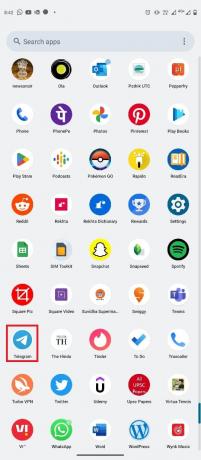
2. Teraz klepnite na trojriadková ikona v ľavom hornom rohu obrazovky otvorte možnosti ponuky.

3. Teraz klepnite na ikona profilu.
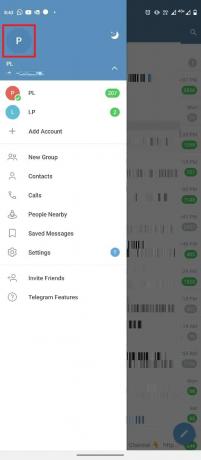
4. Nájdite a klepnite na Nastaviť profilovú fotografiu možnosť.

5. Vyberte svoj obrázok z Vyberte fotografiu alebo video galéria.
6. Upravte obrázok podľa svojich požiadaviek a klepnite na skontrolovať ikona podpísať.

Prečítajte si tiež:Ako vytvoriť účet Telegram v systéme Android
Ako odstrániť profilový obrázok telegramu v mobilnej aplikácii
Keď potrebujete zmeniť alebo odstrániť profilový obrázok zo svojho účtu Telegram, môže to byť pre vás zložité. Rovnako ako pri pridávaní obrázka do účtu je však odstránenie obrázka veľmi jednoduché. Pomocou mobilnej aplikácie Telegram môžete postupovať podľa týchto jednoduchých krokov.
1. OTVORENÉ telegram z ponuky telefónu.
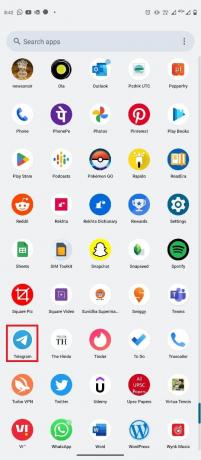
2. Klepnite na trojriadková ikona otvorte možnosti ponuky.

3. Tu klepnite na Profil ikonu.

4. Teraz nájdite a klepnite na ikona s tromi bodkami v pravom hornom rohu obrazovky.

5. Teraz klepnite na Odstrániť na odstránenie profilového obrázka.

Ako pridať profilový obrázok telegramu do aplikácie pre stolné počítače
Svoj účet Telegram môžete použiť aj z počítača s počítačovou aplikáciou Telegram. Pomocou týchto jednoduchých krokov môžete zmeniť obrázok profilu telegramu vo svojom účte Telegram z počítačovej aplikácie pre Windows 10.
1. Stlačte tlačidlo Windows kľúč, typ telegram, potom kliknite na OTVORENÉ.

2. V ľavej hornej časti obrazovky kliknite na trojriadková ikona otvorte možnosti ponuky.
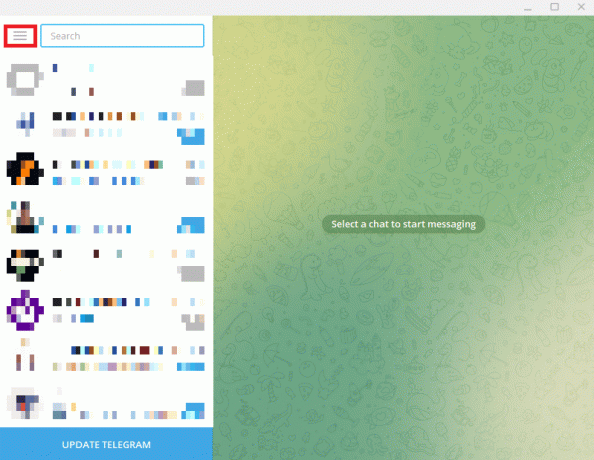
3. Tu kliknite na nastavenie.

4. Nájdite a kliknite na Upraviť profil možnosť.
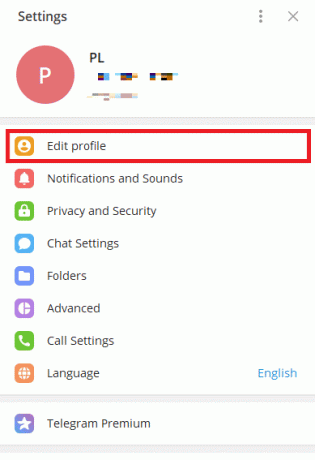
5. Teraz kliknite na fotoaparát ikonu.
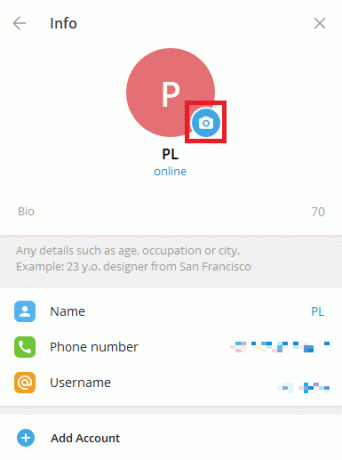
6. Vyberte a súbor odovzdať obrázok z počítača.
Poznámka: Môžete tiež vybrať Fotoaparát a nasnímať obrázok z počítača.
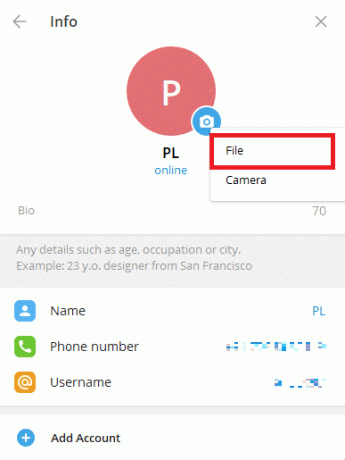
7. Vyberte svoj profilový obrázok z počítača.
8. Upravte obrázok a kliknite hotový na potvrdenie odovzdania.

Ako odstrániť profilový obrázok telegramu na pracovnej ploche
Ak používate Telegram na pracovnej ploche, môžete odstrániť profilový obrázok Telegramu pomocou aplikácie na pracovnej ploche. Tieto jednoduché kroky môžete použiť z počítačovej aplikácie. Pokračujte v čítaní a zistite, ako zmeniť nastavenia ochrany osobných údajov, aby ste zabránili cudzím ľuďom vidieť skrytý obrázok na telegrame.
1. OTVORENÉ telegram z Ponuka Štart.

2. Klikni na trojriadková ikona z ľavej hornej strany obrazovky.

3. Tu nájdite a kliknite na nastavenie.

4. Teraz kliknite na Upraviť profil.
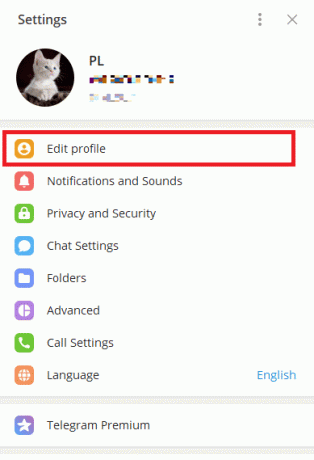
5. Kliknite na svoj profilový obrázok.
6. Nájdite a kliknite na ikona s tromi bodkami v pravom dolnom rohu obrazovky a kliknite Odstrániť odstrániť svoj profilový obrázok.
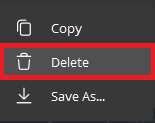
8. Nakoniec kliknite Odstrániť znova na potvrdenie procesu.
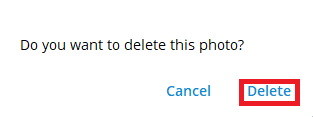
Prečítajte si tiež:Ako sťahovať telegramové videá v systéme Windows 10
Ako pridať viacero profilových obrázkov telegramu do telegramu
Telegram umožňuje používateľom pridať profilový obrázok Telegramu, aby sa identifikovali. Ako profilový obrázok však môžete pridať aj viac ako jeden obrázok. Ak chcete zmeniť profilový obrázok Telegramu a pridať viac ako jeden profilový obrázok do svojho účtu Telegram, môžete to urobiť z mobilnej aplikácie. Proces je jednoduchý a možno ho dokončiť v niekoľkých jednoduchých krokoch.
1. OTVORENÉ Telegram od menu telefónu.

2. V ľavej hornej časti obrazovky klepnite na trojriadková ikona otvorte možnosti ponuky.
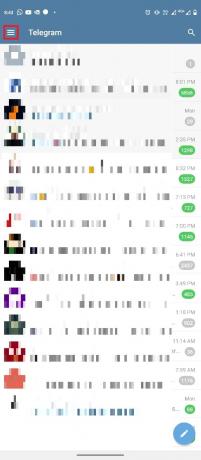
3. Teraz klepnite na Ikona profilu.
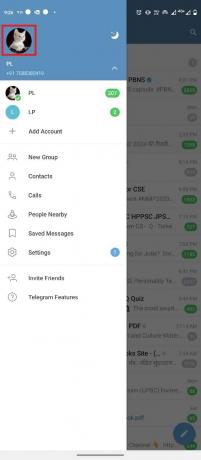
4. Klepnite na tlačidlo s tromi bodkami z pravej hornej strany obrazovky.

5. Tu klepnite na Nastavte novú fotografiu alebo video.

6. Vyberte obrázok z galérie telefónu.
7. Upravte obrázok a klepnite na Ikona kontroly uložiť profilový obrázok.

Ako pridať viacero profilových obrázkov do telegramu z aplikácie pre stolné počítače
Na pridanie viacerých profilových obrázkov môžete použiť aj počítačovú aplikáciu Telegram. Ak chcete pridať obrázok, postupujte podľa týchto jednoduchých krokov.
1. OTVORENÉ telegram z Ponuka Štart.

2. V ľavej hornej časti obrazovky nájdite a kliknite na trojriadková ikona.

3. Tu kliknite na nastavenie.

4. Teraz kliknite na Upraviť profil.
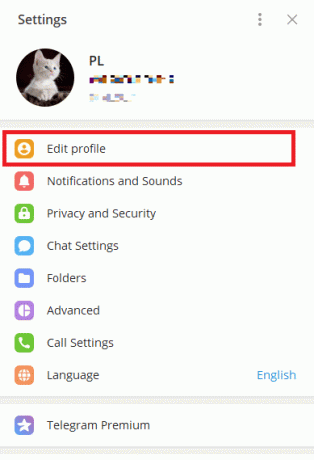
5. Klikni na ikona fotoaparátu na svojej profilovej fotke.

6. Kliknite Súbor na odovzdanie obrázkov z počítača.
Poznámka: Môžete tiež kliknúť na položku Fotoaparát a nasnímať obrázok z počítača.
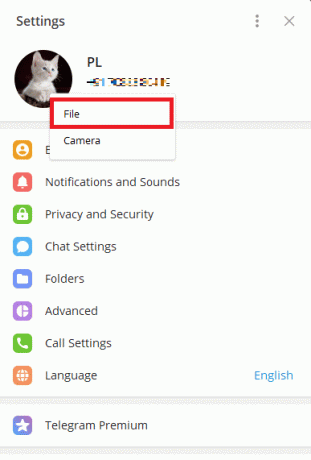
7. Vyberte obrázok a upravte ho.
8. Nakoniec kliknite hotový nastaviť svoj nový profilový obrázok.

Prečítajte si tiež:Ako uskutočňovať videohovory na telegrame
Ako skryť profilový obrázok telegramu
Ak máte obavy o svoje súkromie a nechcete, aby cudzí ľudia videli váš obrázok. Telegram vám dáva možnosť zmeniť nastavenia ochrany osobných údajov, aby ste skryli svoj profilový obrázok pred nechcenými kontaktmi. Môžete to urobiť podľa týchto jednoduchých krokov.
1. OTVORENÉ telegram z ponuky telefónu.
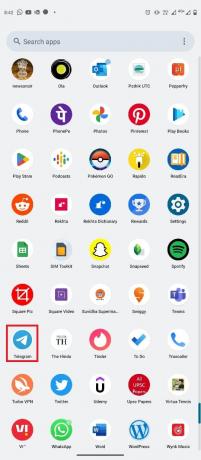
2. Teraz klepnite na trojriadková ikona v ľavom hornom rohu obrazovky otvorte možnosti ponuky.

3. Tu klepnite na nastavenie.

4. Teraz prejdite na Súkromie a bezpečnosť.
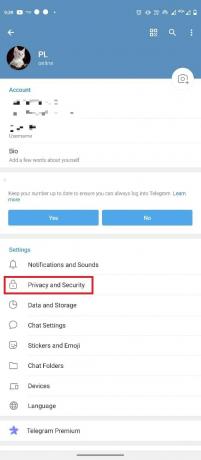
5. Nájdite a klepnite na Profilové fotografie a videá.

6. Vyberte Moje kontakty možnosť.
Poznámka: Vykonaním zmien v nastaveniach ochrany osobných údajov umožníte vašim kontaktom v telegrame vidieť váš obrázok alebo videá. Kontakt môžete pridať ako výnimku, ak preň chcete obmedziť viditeľnosť profilového obrázka.

Ako pridať animovaný profilový obrázok telegramu
Ak používate aplikáciu na svojom mobilnom zariadení, do profilu môžete pridávať iba obrázky alebo videá. S Telegram Premium však môžete pridať animované profilové obrázky a videá. Možnosť pridať animovaný profilový obrázok je dostupná len pre prémiových používateľov.
Často kladené otázky (FAQ)
Q1. Môžem v telegrame použiť viacero profilových obrázkov?
Ans. Áno, v telegrame môžete použiť viac ako jeden obrázok.
Q2. Kto môže vidieť môj profilový obrázok v telegrame?
Ans. Môžete ovládať, kto uvidí váš profilový obrázok v telegrame. Predvoľby profilového obrázka môžete zmeniť v nastaveniach ochrany osobných údajov.
Q3. Môžem odstrániť svoj profilový obrázok na telegrame?
Ans. Áno, keď si pridáte obrázok ako svoj profilový obrázok, môžete ho neskôr odstrániť odstránením zo svojho profilu.
Q4. Môžem použiť animované obrázky ako svoj profilový obrázok v telegrame?
Ans. Ak máte Telegram Premium, môžete pridať animované obrázky ako obrázky na telegrame.
Q5. Ako si nastavím obraz na telegrame?
Ans. Zobrazený obrázok môžete pridať tak, že prejdete na nastavenia a možnosti profilu.
Odporúčané:
- Ako zapnúť baterku na Droid Turbo
- Ako používať nálepku Add Yours na Instagram Story
- Aké sú rozdiely medzi telegramom a telegramom X?
- Oprava Telegram Web nefunguje
Dúfame, že tento návod bol pre vás užitočný a že ste to dokázali pridať profilovú fotku telegramu alebo zmeniť profilový obrázok telegramu. Dajte nám vedieť, ktorá metóda sa vám osvedčila. Ak máte akékoľvek otázky alebo návrhy, dajte nám vedieť v sekcii komentárov.